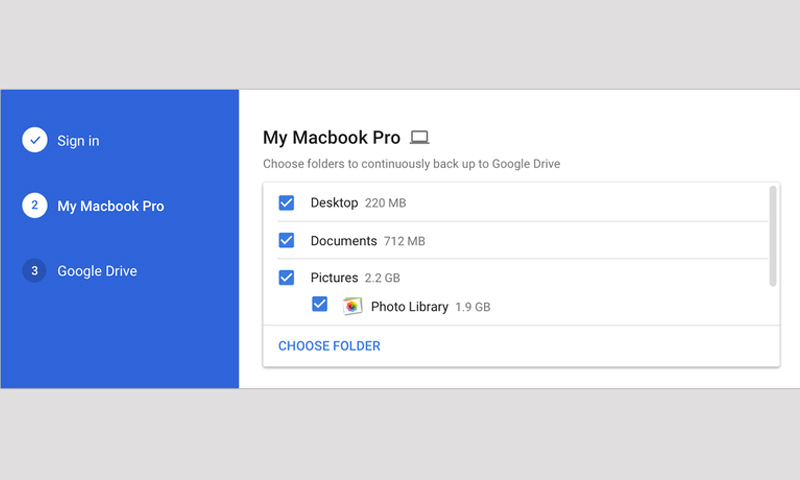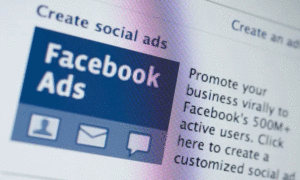حذف الملفات المتكررة عبر برنامج Duplicate Cleaner Free

أسامة عبد الرحيم
قد يتفاجأ المستخدم بالمساحات الكبيرة الضائعة في جهاز الكمبيوتر الخاص به، وعدم توفر مساحة تخزين كافية لحفظ بعض الملفات أو نسخ مجموعة من البيانات على أحد الأقراص، خصوصًا إذا كانت السعة التخزينية التي يستخدمها صغيرة الحجم؛ لذا يبدأ الكمبيوتر بإرسال رسائل تحذيرية عن أخطاء وانخفاض في مساحة الأقراص، ما يدفع بالمستخدم إلى حذف بعض البيانات المهمة لتوسيع الذاكرة، أو البحث عن سعة تخزينية خارجية، مثل: (هارد خارجي، ذاكرة فلاش، كرت ذاكرة…).
ربما لا يعلم المستخدم أن جهاز الكمبيوتر الخاص به مليء بالعديد من الملفات المتكررة نتيجة الاستخدام الطويل له، وعدم تنظيم وترتيب الملفات داخل القرص، إذ تتراكم الملفات بطريقة غير مباشرة بشكل فوضوي خصوصًا عند استخدام شبكة الإنترنت وتبادل الملفات مع الأصدقاء بكثرة، ما يسبب مشكلة في المساحة بالإضافة إلى صعوبة في البحث عن ملف أو صورة معينة؛ كمن يبحث عن إبرة في كومة قش.
الملفات المتكررة هي ملفات طبق الأصل من نفس الملفات في مجلد أو قرص آخر، أو ربما في نفس المجلد والقرص ولكن باسم مختلف.
يحاول المستخدم أحيانًا حذف الملفات المتكررة وترتيب ملفاته بشكل يدوي، ولكن كم من الوقت قد يستغرقه المستخدم في تنفيذ هذه المهمة، خصوصًا إذا كانت المساحة كبيرة وحجم الملفات كبير.
توفر العديد من البرامج إمكانية حذف الملفات المتكررة بسهولة دون العناء في البحث عنها وحذفها بشكل يدوي، سنستعرض في هذه المادة أحد أشهر هذه البرامج المجانية وهو Duplicate Cleaner Free والذي يعتبر أفضل وسيلة لترتيب الملفات بشكل منتظم.
يتوفر البرنامج على واجهة جميلة وسلسة وسهلة الاستخدام، ويمكنك أن تجد أي خيار من دون أي مشكلة.
حجم البرنامج: 5 ميغا بايت.
البرنامج متوافق مع جميع أنظمة ويندوز
Windows 8, Windows 7, Windows Vista, Windows XP
لغة البرنامج: إنكليزي
اتبع التعليمات التالية:
قم بتحميل البرنامج من الرابط التالي:
http://www.digitalvolcano.co.uk/duplicatecleaner.html
بعد تحميل البرنامج، قم بتثبيته على جهاز الكمبيوتر الخاص بك، عبر اتباع تعليمات التنصيب المعتادة.
بعد إتمام عملية التثبيت على حاسوبك، وظهور أيقونة البرنامج ضمن قائمة البرامج وسطح المكتب، قم بالنقر على أيقونة البرنامج لتظهر لك نافذة كبيرة تحوي العديد من الخيارات.
قم بتحديد التبويب معايير البحث Search Criteria الظاهر أعلى النافذة، إذ ستلاحظ ظهور عدة خيارات، قم بإبقاء الخيارات كما هي، وسنقوم بشرح بعض الخيارات باختصار:
Same File Name: نفس اسم الملف
Similar File Names: أسماء الملفات المتشابهة
Same Size: نفس حجم الملف
Same Created Date: نفس تاريخ إنشاء الملف
Same Modified Date: نفس تاريخ تعديل الملف
ملاحظة:
احرص على إبقاء تحديد الخيارين التاليين واللذين يختصان بملفات النظام، حتى لا تتعرض أي ملفات للحذف أو التلف.
Don’t scan system files/folders
Don’t follow NTFS Mountpoints and junctions
انتقل للتبويب الثاني تحديد المكان Scan Location، ستلاحظ وجود صندوقين، الأول المجلدات المتوفرة Available Folders، والثاني مسارات البحث Search Paths.
أسفل الصندوق Search Paths قم بالضغط على الخيار تحديد مجلد Select Folder، وحدد المجلد أو القرص الذي ترغب بالبحث ضمنه عن الملفات المتكررة.
ستلاحظ ظهور المجلد ضمن نافذة الصندوق، كما يمكنك تحديد اسم المجلد بشكل يدوي عن طريق الضغط على الخيار Enter Folder Name Manually، ويمكنك حذف مجلد من النافذة عن طريق الضغط على الخيار Remove All From List.
انتقل للتبويب الثالث الملفات المتكررة Duplicate Files، ثم اضغط على خيار الفحص الآن Scan Now الموجود أعلى نافذة البرنامج، لتتم عملية البحث عن الملفات المتكررة داخل المجلد أو القرص الذي قمت بتحديده.
ملاحظة: ستلاحظ ظهور الملفات المتكررة ضمن نافذة البرنامج مع بعض التفاصيل حول اسم الملف ومساره، بالإضافة إلى حجمه وتاريخ الإنشاء والتعديل كما هو موضح في الصورة التالية:
بعد انتهاء البرنامج من عملية البحث، قم بتحديد الملفات المتكررة، ثم اضغط على الخيار مزيل الملفات File Removal الموجود أعلى نافذة البرنامج، ثم اضغط حذف الملفات Delete Files ثم Yes ثم اضغط Ok للمتابعة ثم اضغط Close لإغلاق نافذة الحذف.
ستلاحظ اختفاء الملفات المتكررة التي قمت بتحديدها من داخل الصندوق بالإضافة إلى حذفها من جهاز الكمبيوتر الخاص بك نهائيًا.
ملاحظة:
توفر نسخة Duplicate Cleaner Free المجانية إمكانية البحث عن الملفات فقط، في حال الرغبة بالبحث عن المجلدات يتوجب تنصيب النسخة المدفوعة والتي تسمى Pro Version.
اذا كنت تعتقد/تعتقدين أن المقال يحوي معلومات خاطئة أو لديك تفاصيل إضافية أرسل/أرسلي تصحيحًا
إذا كنت تعتقد/تعتقدين أن المقال ينتهك أيًا من المبادئ الأخلاقية أو المعايير المهنية قدم/قدمي شكوى
-
تابعنا على :